解决XP系统下打印机共享问题的有效方法(排除以XP打印机共享不了的常见故障)
- 网络设备
- 2024-06-14
- 58
- 更新:2024-06-03 19:49:46
在使用WindowsXP系统时,很多用户可能会遇到无法正确共享打印机的问题。这给工作和生活带来了一定的困扰,因此我们有必要了解并解决这个问题。本文将介绍一些常见的XP系统下打印机共享问题,并提供一些有效的方法,以帮助用户解决这些问题。
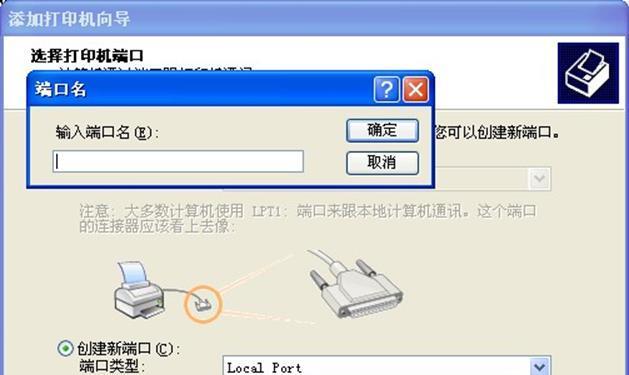
1.检查网络连接是否正常
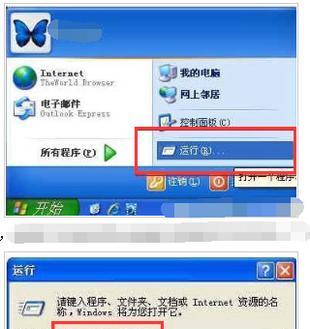
在打印机无法共享的情况下,首先要检查网络连接是否正常。确保打印机所连接的网络设备(如路由器或交换机)工作正常,网络线是否插好。
2.确认XP系统网络设置
打开控制面板,在“网络和Internet连接”中点击“网络连接”,检查网络适配器是否启用。如果未启用,右键点击适配器图标,选择“启用”。
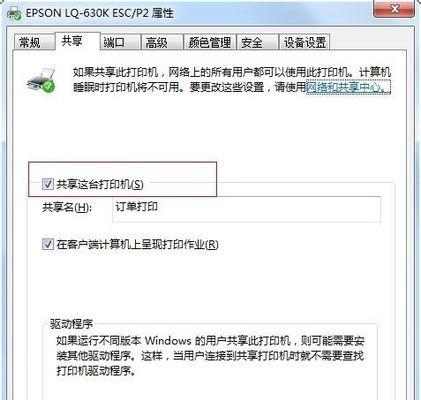
3.配置打印机共享权限
在打印机属性设置中,选择“共享”选项卡,确保“共享此打印机”选项已勾选,并为其分配一个共享名称。
4.确认工作组名称
确保所有参与共享的计算机都属于同一个工作组,可以在“我的电脑”属性设置中的“计算机名”中进行检查和修改。
5.禁用防火墙或配置防火墙例外
有时候,防火墙可能会阻止打印机共享。可以尝试禁用防火墙或在防火墙设置中添加打印机共享的例外。
6.检查文件和打印机共享权限
在共享文件和打印机的属性设置中,确保所有用户具有适当的权限,以允许访问和使用共享资源。
7.更新打印机驱动程序
有时旧版本的驱动程序可能与XP系统不兼容,导致打印机共享出现问题。可以尝试更新打印机驱动程序到最新版本。
8.重启打印机和计算机
有时简单的重启操作可以解决共享问题。分别重启打印机和参与共享的计算机,然后再尝试进行打印机共享。
9.检查网络共享服务是否启用
在服务设置中,确保“服务器”和“工作站”服务已启用。如果未启用,右键点击服务图标,选择“启用”。
10.检查打印机驱动程序是否正确安装
确保打印机驱动程序正确安装并与XP系统兼容。如果存在问题,可以尝试重新安装驱动程序。
11.检查网络打印机设置
如果是通过网络连接的打印机共享问题,可以检查打印机的网络设置,确保IP地址、子网掩码和网关等参数正确配置。
12.更新XP系统补丁和更新
有时系统缺少关键的补丁和更新也会导致打印机共享问题。可以通过WindowsUpdate或微软官方网站下载并安装最新的XP系统补丁和更新。
13.重建网络打印机连接
尝试删除并重新添加网络打印机连接,确保正确配置了打印机IP地址和端口号等参数。
14.检查网络打印机状态
如果打印机工作状态异常,如缺纸、缺墨等,可能会导致共享失败。请确保打印机正常工作并具备足够的耗材。
15.寻求专业技术支持
如果仍然无法解决问题,建议寻求专业的技术支持。联系打印机厂商或IT专家,描述问题并提供详细的设备和系统信息,以便他们能够提供针对性的帮助。
通过排除以上可能的问题,并采取相应的解决方法,大多数用户可以成功解决XP系统下打印机共享问题。如果仍然遇到困难,建议及时寻求专业技术支持,以确保能够正常共享打印机,提高工作和生活效率。















